
WordPressプラグイン-1(BackWPup)|エジニアとしての備忘録#3
現状:「Cocoon Child」のテーマ画面の設定まで終わっている。
ワードプレスを導入して、さあ記事を書こう。
と思った矢先、データフォーマットを壊したらやばいな、知らない機能だから復元するのにおそらく結構時間がかかりそうだな、と心配が頭をよぎった。
絶対にバックアップは必要だ。
なので「BackWPup」で定期的に復元データを取得しよう。
1. BackWPupをプラグイン
バックアッププラグイン BackWPup は、/wp-content/ を含む完全なデータをバックアップできます。そして Dropbox, S3, FTP などの外部バックアップサービスにアップロードすることができます。下記のリストをみてください。1つの .zip バックアップファイルで、簡単に復元することができます。
1-1. インストール
ワードプレスの管理画面から、[プラグイン] - [新規プラグインを追加] を選択し、画面右上の検索窓に「BackWPup」と入力する。
そしたら「WorldPress Backup Plugin」が出てくるので、「今すぐインストール」を実行。

インストールが完了すると、インストールボタンが「有効化」に代わるので、そこをクリック。
すると、管理画面に [BackWPup] の項目が追加される。

1-2. ジョブの追加
次に、ジョブ(定期的な自動バックアップの設定)を追加する。
管理画面から、[BackWPup] - [新規ジョブを追加] を選択する。
[一般] タブから、新規ジョブを追加すればお好みの時間でバックアップが取れる。
こんな感じでジョブを追加してみた
ジョブ名:定期バックアップ (なんでもOK)
ジョブタスク:以下を選択
-データベースのバックアップ
-ファイルのバックアップ
-インストールプラグイン一覧アーカイブ名:デフォルト
アーカイブ形式:Tar GZip (圧縮のこと)
ジョブの宛先:フォルダへバックアップ
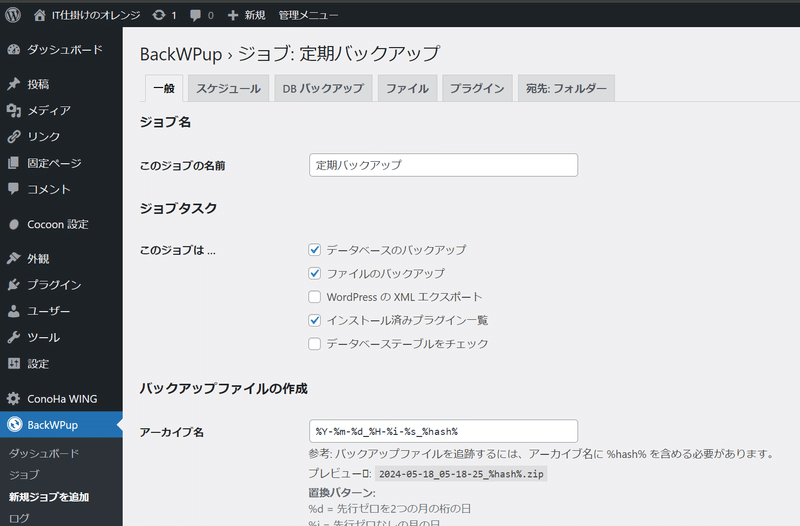
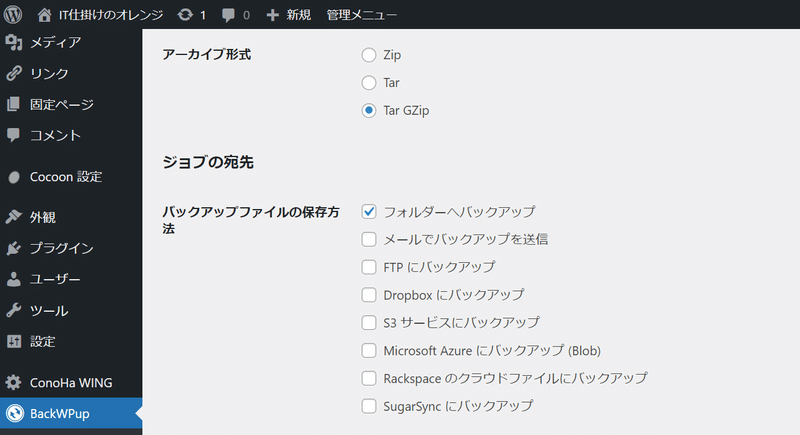
「変更を保存」をクリックして、[一般] における設定は完了だ。
1-3. スケジュールの登録
次は [スケジュール] を登録する。
こんな感じだ。
ジョブの開始方法:WoaldPressのcron
スケジューラの種類:基本
スケジューラ:毎週日曜日 3時0分

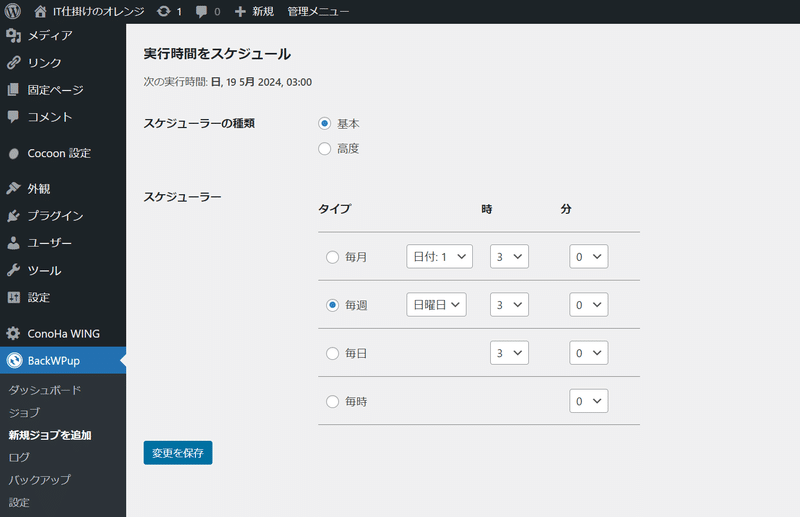
「変更を保存」をクリックして設定はひとまず終わり。
これで設定自体は完了。どれ、バックアップできるか試してみよう。
1-4. バックアップの実行
[BackWPup] - [ジョブ] から、実際に登録したジョブを実行してみる。
「今すぐ実行」をクリックする。

ジョブが完了するとログをダウンロードできるようになっている。
(ダウンロードはTarで圧縮されていた)
早速ダウンロードして、テーマのフォルダ構成を見てみる。
ちょっとよく分からないや。
でも、WorldPressのフォルダ構成が分かるので、興味があれば見てみると良いかもしれない。
感想
ワードプレスのプラグインは簡単にインストールでき、設定も楽というお手軽便利機能だが、できることが多すぎて行く行く困りそう。
この記事が気に入ったらサポートをしてみませんか?
